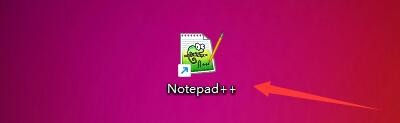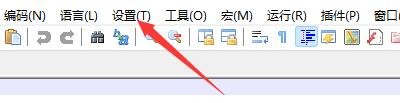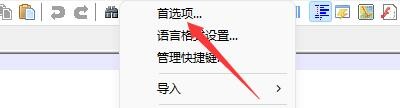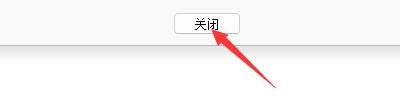如何设置Notepad++多列编辑时启用Ctrl+鼠标点选
1、点击“Notepad++”
2、在“Notepad++”窗口中,点击“设置”
3、在弹出下拉栏中,点击“首选项”
4、在“首选项”窗口中,点击“编辑”
5、在“编辑”窗口中,找到“多列编辑”
6、在“多列编辑”栏目中,勾选“启用Ctrl+鼠标点选”
7、点击“关闭”即可
声明:本网站引用、摘录或转载内容仅供网站访问者交流或参考,不代表本站立场,如存在版权或非法内容,请联系站长删除,联系邮箱:site.kefu@qq.com。
阅读量:92
阅读量:55
阅读量:34
阅读量:27
阅读量:79